Por favor, lee mis Términos (TOU) antes de hacer el tutorial.
Los archivos con iniciales "TD" (Tati Designs) es material creado por mí exclusivamente para mis tutoriales.
NO los utilices para crear tus propios tutoriales. Por favor, lee mis Términos de Uso (TOU). Gracias.
|
¡Gracias por poner un enlace a este tutorial al mostrar tu realización en un sitio web, foro o en un mail!
Con tu resultado, puedes hacer firmas, websets, cartas de incredimail, etc.
Por favor, crédito a Tati Designs, gracias.
|
Tutorial traducido al francés por Pinuccia. |
|
Tutorial traducido al holandés por Angela. |
|
Tutorial traducido al inglés por Márcinha. |
|
Tutorial traducido al portugués por Estela. |
Materiales
PSPX2 (puedes utilizar cualquier versión).
Descarga el material del tutorial aquí:
Filtros:
Graphics Plus / Cross Shadow (descarga aquí).
Toadies / What are you? (descarga aquí).
Carolaine and Sensibility / CS_DLines y cs-texture (descarga aquí).
[AFS Import] / sqborder2 (descarga aquí).
&<Background Designers IV / @Night Shadow (descarga aquí).**
Xero / Clarity (descarga aquí).
** Importar este filtro con "Unlimited".

IMPORTANTE
Está prohibido modificar o cambiar el nombre de archivos o eliminar la marca de agua.
Por favor, no uses el material que he creado para este tutorial en otro sitio.
El tube de la mujer es de SuizaBella. Una máscara es de Narah.
El resto del material utilizado en el tutorial es mío.

Preparación
Duplica los tubos. Cierra los originales.
Instala los Filtros en la carpeta de "Complementos" de tu PSP.
Colores
Elige colores en armonía con tu tubo.
Ésta es la paleta del tutorial:
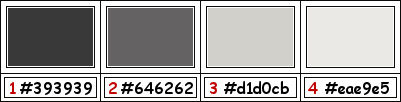
Si usas otros colores, debes jugar con el Modo mezcla y la Opacidad de las capas.
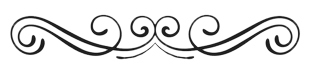
≈ Paso 1 ≈
En tu paleta de Materiales:
Pon de primer plano el color (1) #393939 
Pon de segundo plano el color (2) #646262 
Nota: Te recomiendo que elijas tonos mate para los colores 1 y 2:

≈ Paso 2 ≈
Haz clic en el color del primer plano y prepara el siguiente gradiente:
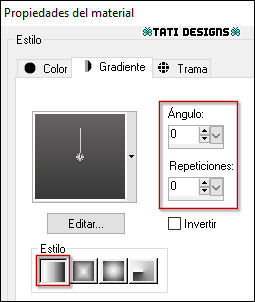
≈ Paso 3 ≈
Abre el archivo "TD_Canal_Alfa_Portrait.pspimage". Duplica y cierra el original.
(Ésta será la base de nuestro trabajo, que contiene selecciones grabadas en el canal alfa).
Renombra la capa "Canal Alfa" como "Trama 1", "Raster 1", etc, dependiendo del idioma de tu PSP.
≈ Paso 4 ≈
Rellena tu imagen transparente con el gradiente del primer plano.
≈ Paso 5 ≈
Efectos / Complementos / Graphics Plus / Cross Shadow (predeterminado):
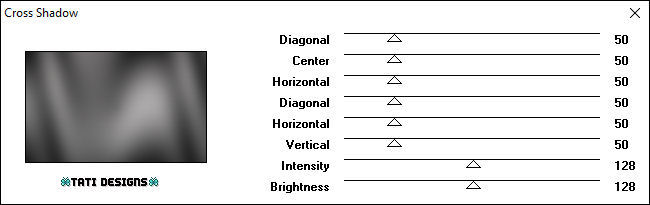
≈ Paso 6 ≈
Selecciones/Cargar o guardar selección/Cargar selección de canal alfa.
Verás que está directamente disponible la selección "TD_Portrait_Sel1", haz clic en "Cargar":
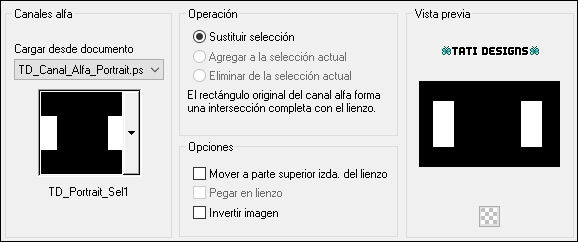
≈ Paso 7 ≈
Selecciones / Convertir selección en capa.
≈ Paso 8 ≈
Selecciones / Anular selección.
≈ Paso 9 ≈
Efectos / Complementos / Toadies / What are you? (predeterminado):
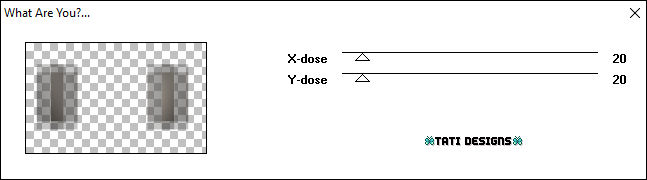
≈ Paso 10 ≈
Efectos / Complementos / Carolaine and Sensibility / CS_DLines (predeterminado):
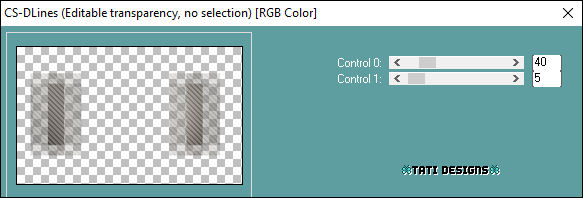
≈ Paso 11 ≈
Cambia el Modo de la capa a "Multiplicar".
≈ Paso 12 ≈
Sitúate en la capa inferior ("Trama 1").
≈ Paso 13 ≈
Selecciones/Cargar o guardar selección/Cargar selección de canal alfa.
Despliega el menú y elige
"TD_Portrait_Sel2", haz clic en "Cargar":
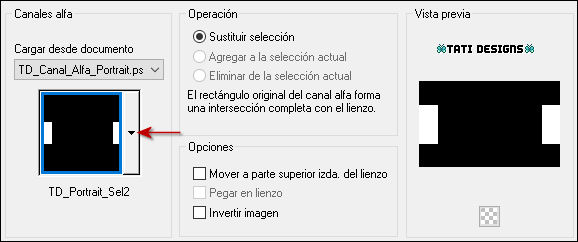
≈ Paso 14 ≈
Selecciones / Convertir selección en capa.
≈ Paso 15 ≈
Efectos / Complementos / [AFS Import] / sqborder2:
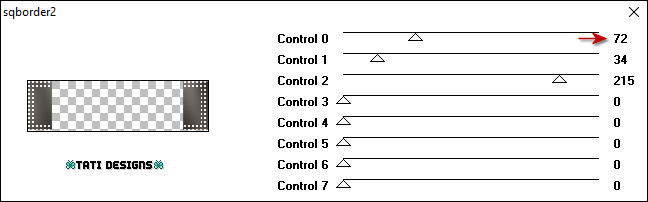
≈ Paso 16 ≈
Selecciones / Anular selección.
≈ Paso 17 ≈
Cambia el Modo de la capa a "Superposición".
≈ Paso 18 ≈
Sitúate en la capa inferior ("Trama 1").
≈ Paso 19 ≈
Selecciones/Cargar o guardar selección/Cargar selección de canal alfa.
Despliega el menú y elige
"TD_Portrait_Sel3", haz clic en "Cargar":
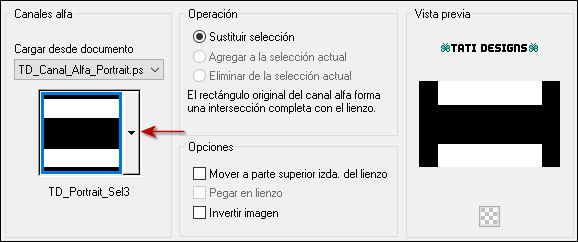
≈ Paso 20 ≈
Selecciones / Convertir selección en capa.
≈ Paso 21 ≈
Efectos / Complementos / [AFS Import] / sqborder2:
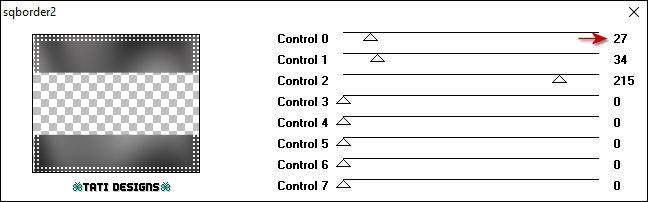
≈ Paso 22 ≈
Selecciones / Anular selección.
≈ Paso 23 ≈
Cambia el Modo de la capa a "Luz débil".
≈ Paso 24 ≈
Sitúate en la capa inferior ("Trama 1").
≈ Paso 25 ≈
Abre una nueva capa de trama.
≈ Paso 26 ≈
Selecciones/Cargar o guardar selección/Cargar selección de canal alfa.
Despliega el menú y elige
"TD_Portrait_Sel4", haz clic en "Cargar":
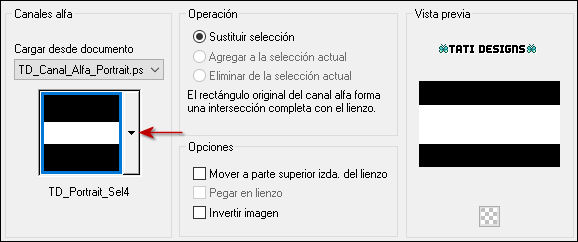
≈ Paso 27 ≈
Activa la Herramienta "Bote de pintura" (F) y baja la Opacidad a 50:

≈ Paso 28 ≈
Rellena la selección con el color (4) #eae9e5 
Restablece la Opacidad del "Bote de pintura" a 100.
≈ Paso 29 ≈
Selecciones / Anular selección.
≈ Paso 30 ≈
Efectos / Efectos de distorsión / Ondas:

≈ Paso 31 ≈
Sitúate en la capa superior de la pila de capas ("Selección ascendida").
≈ Paso 32 ≈
Abre una nueva capa de trama y rellena con el color (3) #d1d0cb 
≈ Paso 33 ≈
Capas / Nueva capa de máscara / A partir de una imagen / "TD_Mask_Portrait":
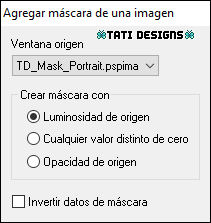
Capas / Fusionar / Fusionar grupo.
≈ Paso 34 ≈
Efectos / Complementos / Carolaine and Sensibility / cs-texture (predeterminado):
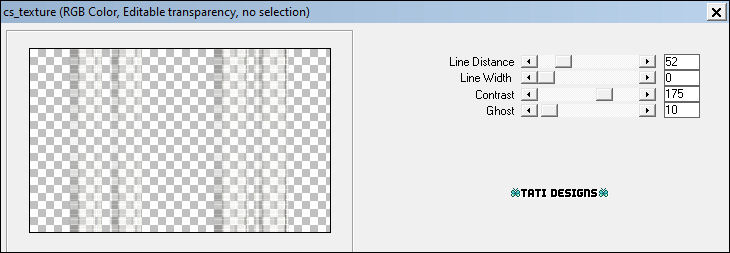
≈ Paso 35 ≈
Cambia el Modo de la capa a "Luz débil".
≈ Paso 36 ≈
Abre el tube "TD_Deco1_Portrait" y copia.
Vuelve a tu trabajo y pega como nueva capa.
No lo muevas, está en su sitio.
≈ Paso 37 ≈
Cambia el Modo de la capa a "Pantalla" y baja la Opacidad a 50.
≈ Paso 38 ≈
Abre una nueva capa de trama y rellena con el color #ffffff 
≈ Paso 39 ≈
Capas / Nueva capa de máscara / A partir de una imagen / "NarahsMasks_1639":
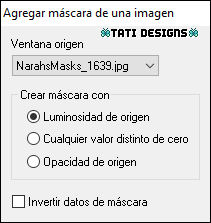
Capas / Fusionar / Fusionar grupo.
≈ Paso 40 ≈
Imagen / Espejo.
≈ Paso 41 ≈
Capas / Fusionar / Fusionar visibles.
≈ Paso 42 ≈
Abre una nueva capa de trama.
≈ Paso 43 ≈
Selecciones/Cargar o guardar selección/Cargar selección de canal alfa.
Despliega el menú y elige
"TD_Portrait_Sel5", haz clic en "Cargar":
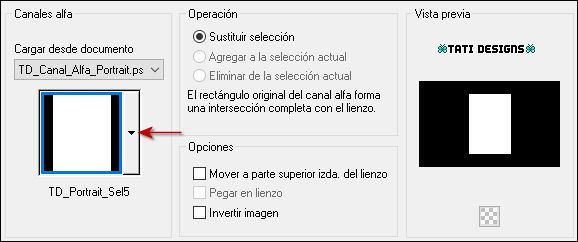
≈ Paso 44 ≈
Rellena la selección con el color #ffffff 
≈ Paso 45 ≈
Selecciones / Modificar / Contraer / 1 píxel.
≈ Paso 46 ≈
Rellena la selección con el color (1) #393939 
≈ Paso 47 ≈
Selecciones / Modificar / Contraer / 1 píxel.
≈ Paso 48 ≈
Pulsa la tecla "Supr" del teclado.
≈ Paso 49 ≈
Sitúate en la capa de debajo ("Fusionada").
≈ Paso 50 ≈
Selecciones / Convertir selección en capa.
≈ Paso 51 ≈
Efectos / Complementos / Toadies / What are you? (predeterminado):
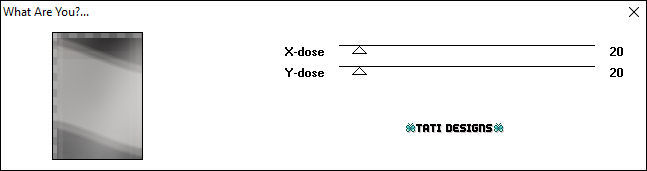
≈ Paso 52 ≈
Selecciones / Convertir selección en capa.
≈ Paso 53 ≈
Selecciones / Anular selección.
≈ Paso 54 ≈
Efectos / Efectos geométricos / Sesgar:
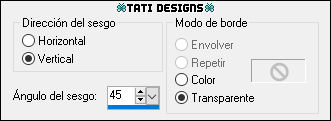
≈ Paso 55 ≈
Efectos / Efectos de borde / Realzar.
≈ Paso 56 ≈
Efectos / Efectos 3D / Sombra: 15 / 15 / 50 / 0 / Color: (1) #393939 
≈ Paso 57 ≈
Cambia el Modo de la capa a "Luz débil".
≈ Paso 58 ≈
Selecciones/Cargar o guardar selección/Cargar selección de canal alfa.
Despliega el menú y elige
"TD_Portrait_Sel6", haz clic en "Cargar":
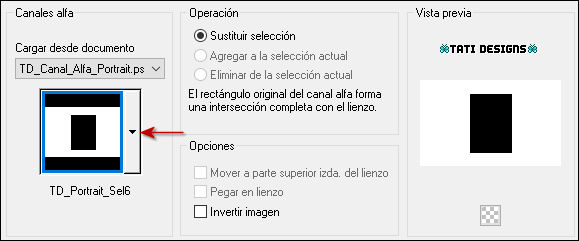
≈ Paso 59 ≈
Pulsa la tecla "Supr" del teclado.
≈ Paso 60 ≈
Selecciones / Anular selección.
≈ Paso 61 ≈
Capas / Fusionar / Fusionar hacia abajo.
≈ Paso 62 ≈
Abre el tube "SuizaBella_Ref_AG-00691".
≈ Paso 63 ≈
Imagen / Cambiar tamaño: 268 píxeles de ancho (Marcado "Cambiar tamaño de todas las capas").
≈ Paso 64 ≈
Edición / Copiar.
Vuelve a tu trabajo y pega como nueva capa.
≈ Paso 65 ≈
Efectos / Efectos de la imagen / Desplazamiento:
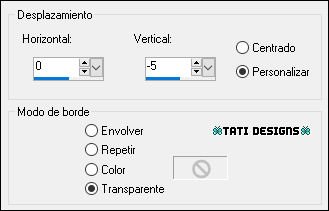
Nota: Este paso sólo sirve para este tube, coloca tu imagen en el borde inferior del marco.
≈ Paso 66 ≈
Ajustar / Nitidez / Enfocar.
≈ Paso 67 ≈
Efectos / Efectos 3D / Sombra: 0 / 0 / 60 / 30 / Color: (1) #393939 
≈ Paso 68 ≈
Selecciones/Cargar o guardar selección/Cargar selección de canal alfa.
Despliega el menú y elige
de nuevo "TD_Portrait_Sel6", haz clic en "Cargar":
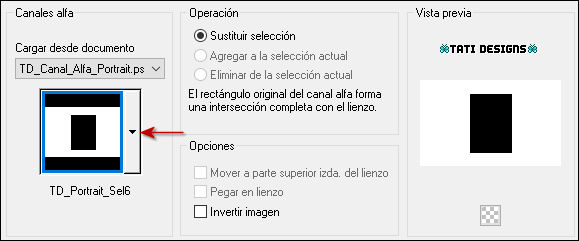
≈ Paso 69 ≈
Pulsa la tecla "Supr" del teclado.
≈ Paso 70 ≈
Selecciones / Anular selección.
≈ Paso 71 ≈
Sitúate en la capa superior ("Trama 1").
≈ Paso 72 ≈
Capas / Fusionar / Fusionar hacia abajo: 2 veces.
≈ Paso 73 ≈
Efectos / Efectos 3D / Cincelar:

≈ Paso 74 ≈
Selecciones/Cargar o guardar selección/Cargar selección de canal alfa.
Despliega el menú y elige
"TD_Portrait_Sel7", haz clic en "Cargar":
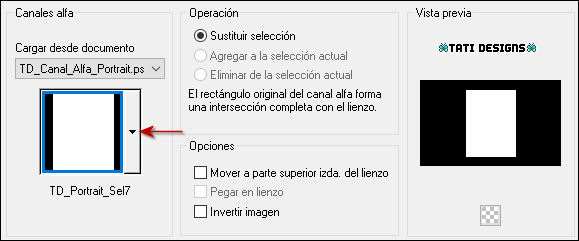
≈ Paso 75 ≈
Efectos / Efectos 3D / Sombra: 16 / 16 / 100 / 0 / Color: #ffffff 
≈ Paso 76 ≈
Efectos / Efectos 3D / Sombra: 15 / 15 / 100 / 0 / Color: (1) #393939 
≈ Paso 77 ≈
Efectos / Efectos 3D / Sombra: -16 / -16 / 100 / 0 / Color: #ffffff 
≈ Paso 78 ≈
Efectos / Efectos 3D / Sombra: -15 / -15 / 100 / 0 / Color: (1) #393939 
≈ Paso 79 ≈
Selecciones / Anular selección.
≈ Paso 80 ≈
Sitúate en la capa de debajo ("Fusionada").
≈ Paso 81 ≈
Efectos / Complementos / Unlimited / &<Background Designers IV / @Night Shadow (predeterminado):
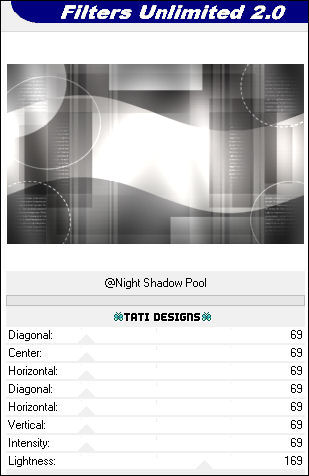
≈ Paso 82 ≈
Capas / Fusionar / Fusionar visibles.
≈ Paso 83 ≈
Efectos / Complementos / Xero / Clarity (predeterminado):
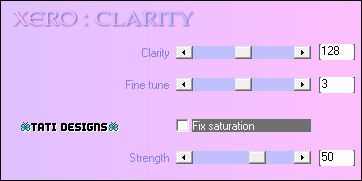
≈ Paso 84 ≈
Imagen / Agregar bordes / Simétrico de 1 píxel con el color Negro  o Color (1)
o Color (1)
Imagen / Agregar bordes / Simétrico de 3 píxeles con el color (2) #646262 
Imagen / Agregar bordes / Simétrico de 1 píxel con el color Negro  o Color (1)
o Color (1)
Imagen / Agregar bordes / Simétrico de 15 píxeles con el color #ffffff 
Imagen / Agregar bordes / Simétrico de 1 píxel con el color Negro  o Color (1)
o Color (1)
Imagen / Agregar bordes / Simétrico de 5 píxeles con el color (2) #646262 
Imagen / Agregar bordes / Simétrico de 1 píxel con el color Negro  o Color (1)
o Color (1)
Imagen / Agregar bordes / Simétrico de 45 píxeles con el color #ffffff 
≈ Paso 85 ≈
Abre el tube "TD_Titulo_Portrait" y copia.
Vuelve a tu trabajo y pega como nueva capa.
≈ Paso 86 ≈
Activa la Herramienta de "Selección" (K) y modifica las posiciones de X (501,00) e Y (498,00):

Pulsa la tecla "M" para desactivar la Herramienta de "Selección".
≈ Paso 87 ≈
Efectos / Efectos 3D / Sombra: 5 / 5 / 50 / 10 / Negro 
≈ Paso 88 ≈
Abre el tube "TD_Deco2_Portrait" y copia.
Vuelve a tu trabajo y pega como nueva capa.
≈ Paso 89 ≈
Activa la Herramienta de "Selección" (K) y modifica las posiciones de X (8,00) e Y (8,00):
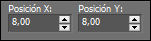
Pulsa la tecla "M" para desactivar la Herramienta de "Selección".
≈ Paso 90 ≈
Capas / Duplicar. -
Imagen / Espejo. -
Imagen / Voltear.
≈ Paso 91 ≈
Abre una nueva capa de trama y pon tu nombre o tu marca de agua.
≈ Paso 92 ≈
Imagen / Agregar bordes / Simétrico de 1 píxel con el color (1) #393939 
≈ Paso 93 ≈
Imagen / Cambiar tamaño: 950 píxeles de ancho (Marcado "Cambiar tamaño de todas las capas").
≈ Paso 94 ≈
Agrega el © del tutorial, adjunto en el material:

Nota: Si necesitas cambiar el color, puedes usar la Herramienta "Reemplazar color":
≈ Paso 95 ≈
Exporta tu trabajo como archivo .jpg optimizado.
¡Se acabó!
Espero que te haya gustado y que hayas disfrutado con él.

.:. Otra versión del tutorial con un tube de Jessica .:.


.:. Si quieres enviarme tu trabajo con el resultado de este tutorial, ponte en contacto conmigo .:.

 .:. Aquí puedes ver otras versiones del tutorial .:.
.:. Aquí puedes ver otras versiones del tutorial .:.
